HOIN Printer – Der weltweite Hersteller und Dienstleister für professionelle Thermodrucker.
So verbinden Sie den Hoin-Etikettendrucker mit der Dlabel-Software
Mit der schnellen Entwicklung und dem Verkauf von HOIN Thermo-Etiketten-Barcode-Druckern fragen uns immer mehr Kunden, wie man den Hoin-Etikettendrucker verwendet Mit der Dlabel-Anwendung. Dlabel bietet eine kostenlose Basisversion zum Drucken an. Doch wie schließt man den Drucker an? Hier zeigen wir, wie der Drucker mit Dlabel unter Windows, Android und iOS funktioniert.
1)Für Windows-Computer:
1.1) Installieren Sie den Hoin Label- Druckertreiber , holen Sie sich bitte den Treiber vom Website-Link und suchen Sie nach dem Etikettendruckertreiber und laden Sie ihn herunter:
Shenzhen Hoin Electronic Technology Co. LTD (hoinprinter.com)
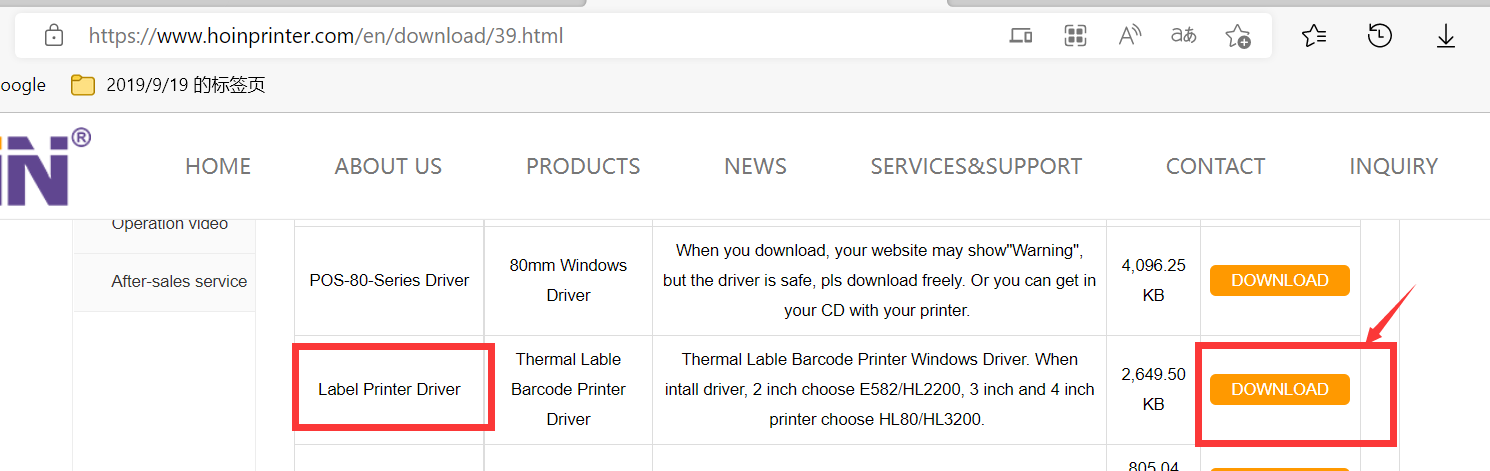
1.2) Laden Sie die Dlabel-Anwendung herunter: https://dlabel.ctaiot.com/partner_reg/download.html?code=477a73314457394a6154776c544c36685a6479724e413d3d&sprache=2
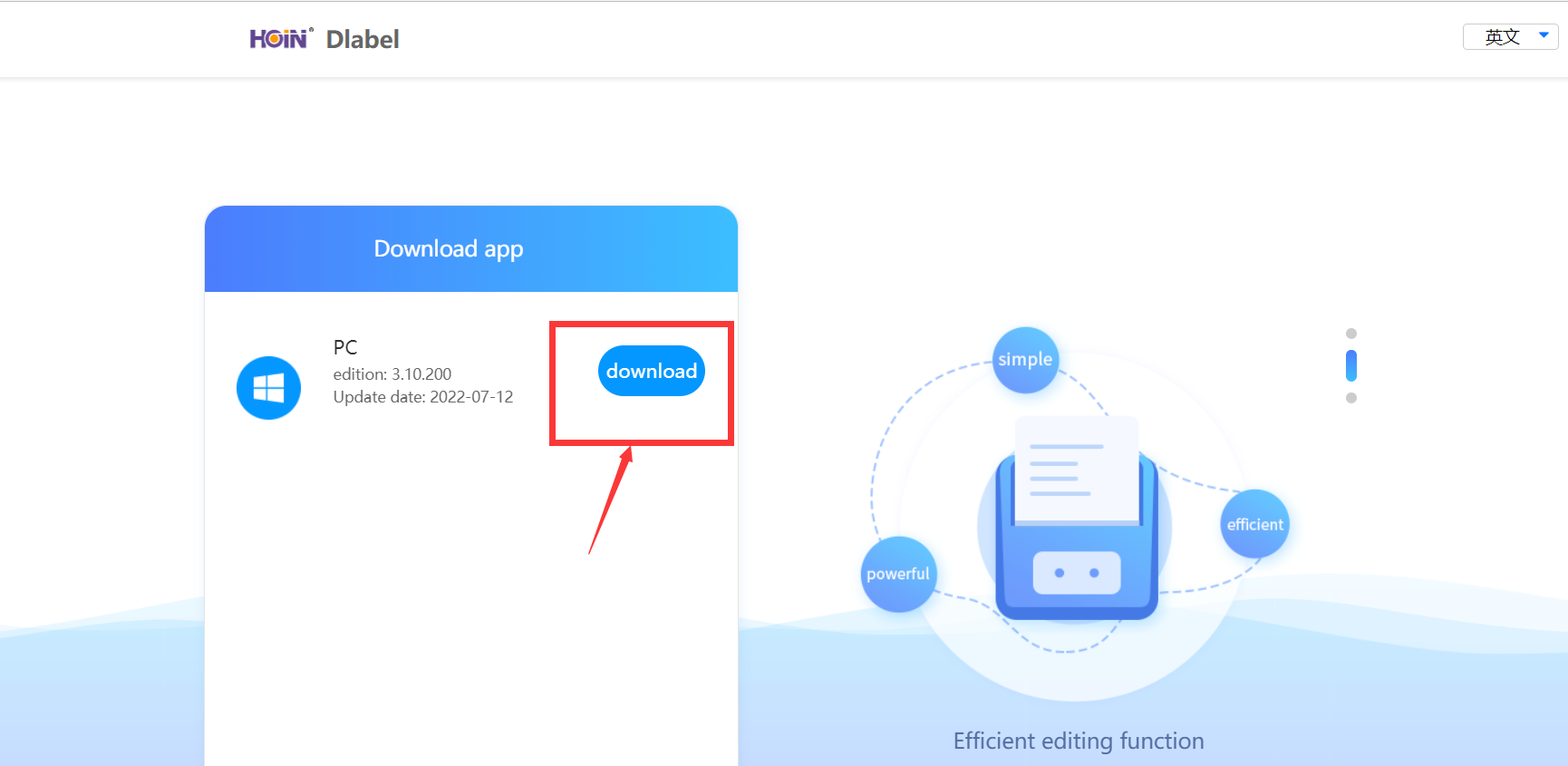
Wenn Sie Chinese sind, melden Sie sich bitte an: https://dwz.cn/DJbsXnrS . Wenn Sie möchten, dass die Anzeige auf Englisch erfolgt, wie oben abgebildet, können Sie oben rechts Englisch einstellen. Daraufhin wird der oben abgebildete englische Bildschirm angezeigt. (Bitte beachten Sie, dass die Website https://dwz.cn/DJbsXnrS Großbuchstaben enthält. Andernfalls lässt sie sich nicht öffnen.)
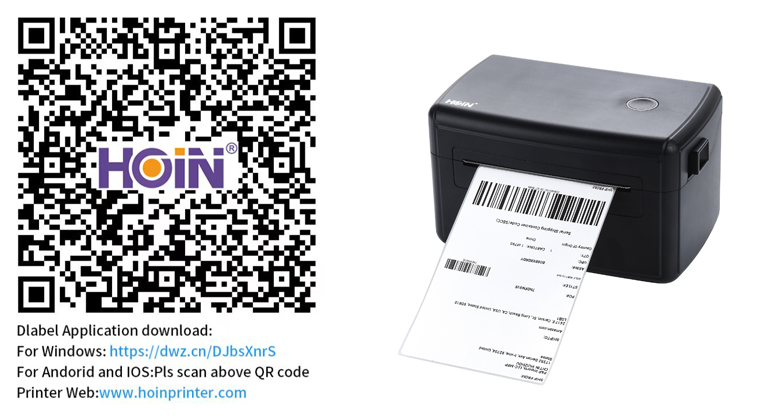
Oder Sie können zum Herunterladen direkt www.dlabel.cn eingeben und auf Windows klicken (siehe folgendes Bild). Die Windows-Dlabel-Anwendung wird automatisch heruntergeladen.
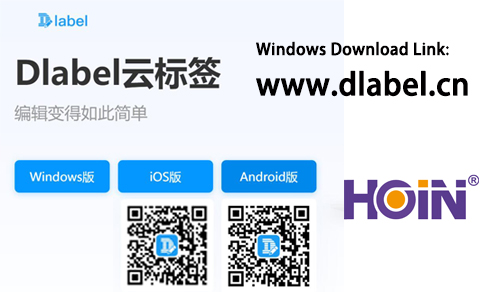
Nach dem Dalbel-Download Schließen Sie den Drucker per USB an den Computer an. Nachdem das Thermoetikettenpapier korrekt eingelegt wurde, empfiehlt es sich, vor dem Drucken eine Kalibrierung durchzuführen. So kalibrieren Sie das Papier (Beispiel: 4-Zoll-Etikettendrucker):
Drücken Sie im ausgeschalteten Zustand die Papierzufuhrtaste und schalten Sie den Netzschalter ein. Halten Sie die Zufuhrtaste gedrückt, bis die Kontrollleuchte abwechselnd rosa, rot und rosa blinkt. Lassen Sie dann die Papierzufuhrtaste los. Der Drucker führt nun automatisch Papier zur Kalibrierung ein. Sobald die automatische Papierzufuhr stoppt, ist die Kalibrierung abgeschlossen. Der Drucker kann nun normal verwendet werden.
2) Für Android- und iOS-Telefon oder -Tablet
Scannen Sie den folgenden QR-Code, um die Dlabel-Anwendung für Android oder iOS zu erhalten. Nach dem Download registrieren Sie sich bitte per E-Mail und nicht über Ihr Telefon.
Erstellen Sie Ihre eigene Etikettengröße basierend auf Ihrem tatsächlichen Papierformat. Aktivieren Sie die Bluetooth-Funktion Ihres Telefons und versuchen Sie, einen Bluetooth-Drucker zum Drucken zu verbinden. Wie Sie einen Bluetooth-Drucker mit Dlabel verbinden, erfahren Sie unter diesem Link:
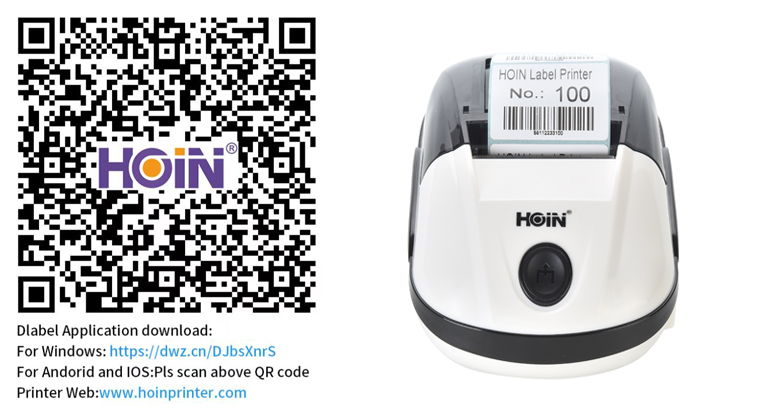
Einige Videos zum Nachschauen:
1 ) 3-Zoll-Etikettendrucker, wie man das Papier kalibriert: https://youtube.com/shorts/ZPI8ufkJ91c?feature=share
2 ) So verbinden Sie einen 78-mm-Etikettendrucker mit Windows Dlabel : https://youtu.be/ceX5Ox8I1uc
3 ) 2-Zoll-Bluetooth-Etikettendrucker mit der iOS-Dlabel-App verbinden : https://youtu.be/Gk5PKXBvlDU

Schnelle Links
Kontaktieren Sie uns
















